蓝光原盘DIY音轨、字幕教程
如何在BD原盘中加入字幕
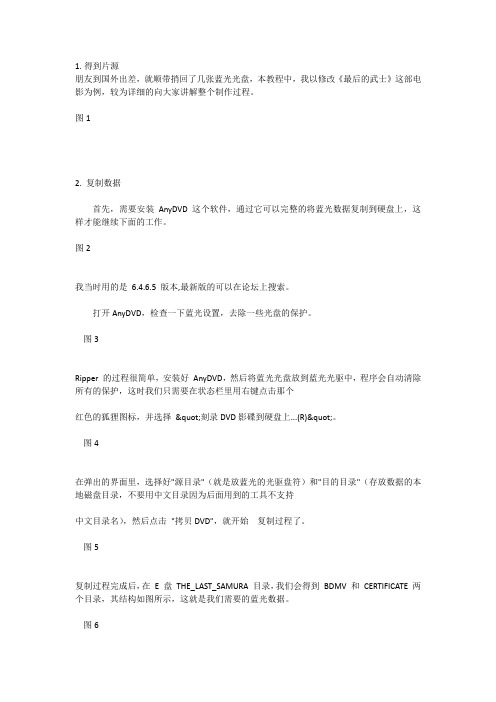
1.得到片源朋友到国外出差,就顺带捎回了几张蓝光光盘,本教程中,我以修改《最后的武士》这部电影为例,较为详细的向大家讲解整个制作过程。
图12. 复制数据首先,需要安装AnyDVD 这个软件,通过它可以完整的将蓝光数据复制到硬盘上,这样才能继续下面的工作。
图2我当时用的是6.4.6.5 版本,最新版的可以在论坛上搜索。
打开AnyDVD,检查一下蓝光设置,去除一些光盘的保护。
图3Ripper 的过程很简单,安装好AnyDVD,然后将蓝光光盘放到蓝光光驱中,程序会自动清除所有的保护,这时我们只需要在状态栏里用右键点击那个红色的狐狸图标,并选择"刻录DVD影碟到硬盘上...(R)"。
图4在弹出的界面里,选择好"源目录"(就是放蓝光的光驱盘符)和"目的目录"(存放数据的本地磁盘目录,不要用中文目录因为后面用到的工具不支持中文目录名),然后点击"拷贝DVD",就开始复制过程了。
图5复制过程完成后,在E 盘THE_LAST_SAMURA 目录,我们会得到BDMV 和CERTIFICATE 两个目录,其结构如图所示,这就是我们需要的蓝光数据。
图63. 分析片源为了工作准备,首先在 E 盘建一个"Temp" 的临时目录,以存放过程中所需要的文件。
然后开始对这部电影的数据进行一些简单的分析,进入"E:\THE_LAST_SAMURA\BDMV\STREAM" 目录,这里面存放了电影的正片、花絮、菜单、广告等等内容。
一般来说,最大的那个文件就是电影正片视频主文件,当然也有分成几个主文件的光盘,那个我们就不讨论了。
按大小排序后,很明显的找出"00000.m2ts" 这个22.7G 的主文件。
图7然后用"BDedit" 软件来进一步分析出这个主文件的"PLAYLIST" 和"CLIPINF"。
原版蓝光光盘加国语配音加中文字幕及解说字幕保留弹出菜单傻瓜版教程

原版蓝光光盘加国语配音加中文字幕及解说字幕保留弹出菜单傻瓜版教程原版蓝光光盘加国语配音加中文字幕及解说字幕保留弹出菜单傻瓜版教程闲来无事,发现了一本通俗易懂的教程,转发过来,让有点基础的同行们学习一下.在这感谢原著者的辛勤劳动!1. 得到片源朋友到国外出差,就顺带捎回了几张蓝光光盘,本教程中,我以修改《最后的武士》这部电影为例,较为详细的向大家讲解整个制作过程。
图12. 复制数据首先,需要安装 AnyDVD 这个软件,通过它可以完整的将蓝光数据复制到硬盘上,这样才能继续下面的工作。
图2我当时用的是 6.4.6.5 版本,最新版的可以在论坛上搜索。
打开AnyDVD,检查一下蓝光设置,去除一些光盘的保护。
图3Ripper 的过程很简单,安装好 AnyDVD,然后将蓝光光盘放到蓝光光驱中,程序会自动清除所有的保护,这时我们只需要在状态栏里用右键点击那个红色的狐狸图标,并选择 "刻录DVD影碟到硬盘上...(R)"。
图4在弹出的界面里,选择好"源目录"(就是放蓝光的光驱盘符)和"目的目录"(存放数据的本地磁盘目录,不要用中文目录因为后面用到的工具不支持中文目录名),然后点击 "拷贝DVD",就开始复制过程了。
图5复制过程完成后,在 E 盘 THE_LAST_SAMURA 目录,我们会得到 BDMV 和CERTIFICATE 两个目录,其结构如图所示,这就是我们需要的蓝光数据。
图63. 分析片源为了工作准备,首先在 E 盘建一个 "Temp" 的临时目录,以存放过程中所需要的文件。
然后开始对这部电影的数据进行一些简单的分析,进入"E:\THE_LAST_SAMURA\BDMV\STREAM" 目录,这里面存放了电影的正片、花絮、菜单、广告等等内容。
一般来说,最大的那个文件就是电影正片视频主文件,当然也有分成几个主文件的光盘,那个我们就不讨论了。
3D蓝光原盘DIY教程之TSMuxer篇
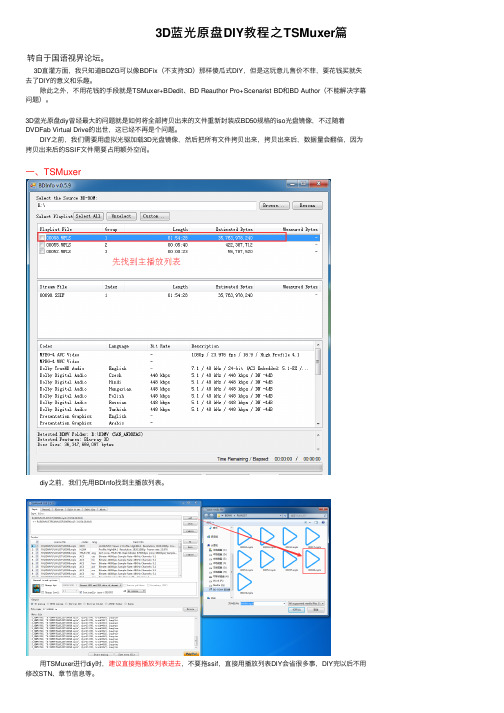
3D蓝光原盘DIY教程之TSMuxer篇转⾃于国语视界论坛。
3D直灌⽅⾯,我只知道BDZG可以像BDFix(不⽀持3D)那样傻⽠式DIY,但是这玩意⼉售价不菲,要花钱买就失去了DIY的意义和乐趣。
除此之外,不⽤花钱的⼿段就是TSMuxer+BDedit、BD Reauthor Pro+Scenarist BD和BD Author(不能解决字幕问题)。
3D蓝光原盘diy曾经最⼤的问题就是如何将全部拷贝出来的⽂件重新封装成BD50规格的iso光盘镜像,不过随着DVDFab Virtual Drive的出世,这已经不再是个问题。
DIY之前,我们需要⽤虚拟光驱加载3D光盘镜像,然后把所有⽂件拷贝出来,拷贝出来后,数据量会翻倍,因为拷贝出来后的SSIF⽂件需要占⽤额外空间。
⼀、TSMuxerdiy之前,我们先⽤BDInfo找到主播放列表。
⽤TSMuxer进⾏diy时,建议直接拖播放列表进去,不要拖ssif,直接⽤播放列表DIY会省很多事,DIY完以后不⽤修改STN、章节信息等。
diy时注意,不要改变视频的SEI和VUI数据,也不要插⼊SPS/PPS,因为这会导致某些光盘的视频播放不正常。
1、如果追加轨道,那么直接放在列尾,如果替换轨道,那么把我们⾃⼰的轨道移动到需要替换的地⽅,把需要替换掉的轨道前⾯的勾去掉。
2、DIY前不⽤对字幕做特殊处理,2D的时候怎么弄的SUP,这⾥还是怎么弄,字幕轨道进来后,直接⽤其它字幕轨道的景深数据即可。
3、记得修改我们⾃⼰添加的轨道的语⾔属性。
4、⾳轨没什么注意事项,TrueHD也可以直接拖进来。
1、因为我们是直接⽤播放列表DIY的,所以,章节信息已经在⾥⾯了,如果你是⽤SSIF来diy的,这⾥的章节信息可以暂时不管。
2、有些3D盘是⽤右眼视频作为基础视频的,如果碰到这种盘记得勾选“use base video stream for right eye”轨道弄完后就可以MUX了,切记,⼀定要直接输出Blu-ray ISO,这样才会⽣成ssif⽂件。
M2ts格式(蓝光原盘)制作mkv教程
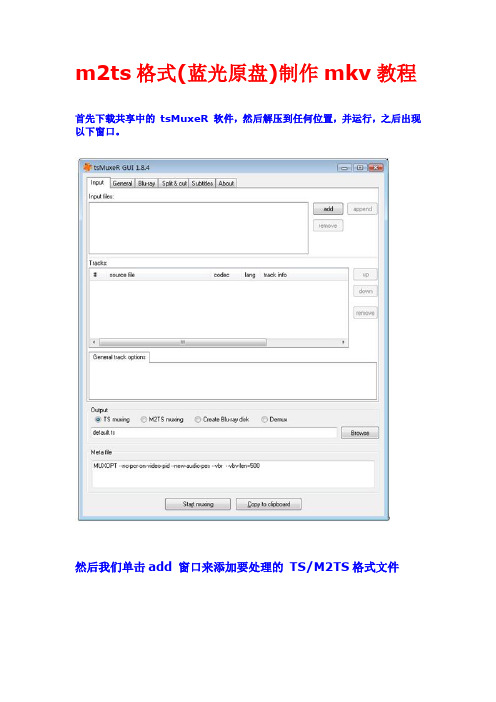
m2ts格式(蓝光原盘)制作mkv教程首先下载共享中的tsMuxeR 软件,然后解压到任何位置,并运行,之后出现以下窗口。
然后我们单击add 窗口来添加要处理的TS/M2TS格式文件另外就是,如果你用的是REMUX片源,请单击append 按钮来添加后面几段添加完成后在Tracks一栏中,勾上要采用的素材,比如角度与音频等,但是如果你想采用DTS-HD 或TURE-HD 音频,请选中下面的Downconvert HD audio,当然因为这里我用的不是这种音频格式,所以不能选。
然后勾上下面的Demux,然后根据你的情况来决定是不是要修改输出位置:选好以后点下面这个Start demuxing 来分离我们要用的素材开始工作后会出现这个画面:上面的Mux complete. Return code 0 表示分离成功,单击下面这个OK 退出程序返回主窗口,这个时候已经可以退出程序了。
这个时候我们可以看到片源被处理成了两个文件:第一个.264扩展名的文件就是视频部分,后面这个是音频部分,这里本来是AAC音频,但有时候因为识别问题可能没有扩展名,我们自己加一个就好了接下来就是合并MKV了合成MKV图文教程还是先下载共享中的mkvToolnix 软件,然后解压到任何位置,并运行,之后出现以下窗口。
首先添加已经分离好的视频和音频文件如图重点:如果出现以上窗口,说明软件没有自动识别视频文件的帧数,需要手动调节,如果乱调就会导致播放速度和声音不同步,看图调节++++++如果不记得帧数,仔细看1楼+++++++**************************** 接下来可以设置合成mkv是否要分段,具体说明看图注意:按照时间分割只能用秒来计算最后设置路径,点开始合成,就等待吧工作ing~~~~~~~这个步骤稍微长一些,大约在20分钟到半小时左右,甚至更高,而且工作中的时候很像假死,不用管它等待合成完毕完整的mkv就出来了。
自制KTV双音轨的详细流程(图文)2020
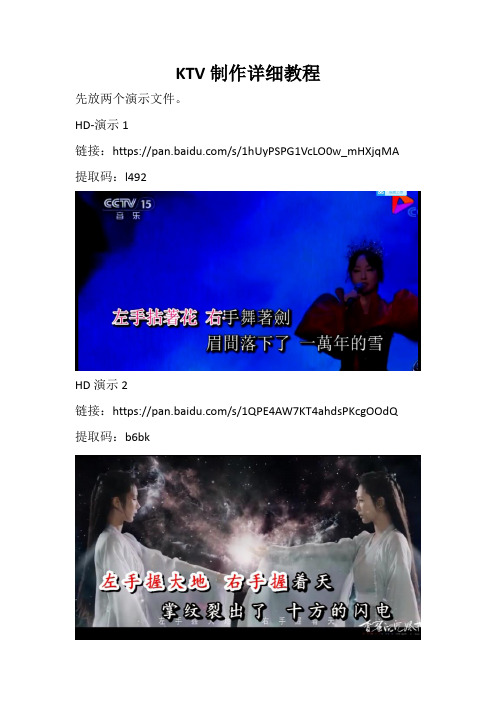
KTV制作详细教程先放两个演示文件。
HD-演示1链接:https:///s/1hUyPSPG1VcLO0w_mHXjqMA 提取码:l492HD演示2链接:https:///s/1QPE4AW7KT4ahdsPKcgOOdQ 提取码:b6bk需要的准备的软件:字幕编辑:Sayatoo卡拉字幕精灵2字幕与视频合成,双声道分离:VegasPro12.0-64bit音频部分无法人声消音时:Adobe Audition(选用)Mpg格式转换和声道合成:TMPGEnc Video Mastering Works 5准备歌曲需要的素材:短视频视频歌词格式工厂酷我K歌等下面正式开始,以最近较火的《左手指月》为例--萨顶顶版本,首先要寻找歌曲素材。
使用酷我K歌来查找,只有黄霄云的版本。
我们再找一下还是有不少视频的。
我们可以下载一下。
就选这个时间最长的选择“超清”,然后“下载视频”搜索左手指月歌词,拷贝后,另存为文本文档备用将素材放在同一文件夹内备用。
一、检查素材的音频是否可以消音首先检查素材的音频文件是否可以消音。
1、打开VegasPro12.0,找到素材文件夹-将下载的素材拖拽到下方通道内。
默认会占用一个视频通道和一个音频通道2、复制音频通道至第三条通道,在2号通道,右键,选择“声道”-“仅左声道”;然后去3号通道,右键,选择“声道”—“仅右声道”。
3、任选一个声道,右键选择“开关”—“反相”4、听一下效果。
我下载的这个声音不太合适,直接消的没有声音了。
两个办法,重新从网上搜一下视频,重复进行如上操作,直到找到一个合适的视频为止;这里找到的视频为:第二个办法另外使用工具对音频部分重新处理,后面在音频处理部分进行说明。
二、处理素材的视频部分和制作歌词1、使用格式工厂,查看视频格式。
视频需要看看原信息,视频码率和长宽比,这里分别是1512kb/s和1280*720 16:9等音频部分需要记录一下,主要是音频的比特码率和采样率,这里分别是64.3kb/s 和44.1kHz2、打开格式工厂,选择画面裁剪由于原文件有很多的水印,并且有字幕,我们只保留需要的部分。
蓝光原盘DIY音轨、字幕教程(谷风软件)

BD DIY 教程
BD介绍:
Blu-ray Disc,中文译为蓝光光碟,即蓝光DVD,是DVD光碟的下一世代光碟格式。
在人类对于多媒体的品质要求日趋严格的情况下,用以储存高画质的影音以及高容量的资料储存。
BD DIY的目的:
大部分BD碟多是国外发行商,里面没有中文字幕或音轨,DIY的目的就是加入字幕或音轨流,方便广大的中国收藏者欣赏。
本人接触DIY将近一年时间,技术马马虎虎,刚开始也是从网上找资料一点点摸索,也走了不少弯路,后与国内众多DIY高手交流学习,略懂皮毛在此献丑。
it软件# 1
此教程多为网上收集,修正一些错误并加入自己的心得,供6Ver交流学习。
水平有限谢绝转载。
本教程软件下载地址:/viewthread.php?tid=951133
第一步从认识BD结构说起:(感谢黄教授@siluhd)
Blu-ray的目录结构以及各个主要子目录的功能如下图所示:
it软件# 1
让我们再从另外一个角度来看待刚才这些目录文件的作用。
Blu-ray为了扩展性将这些目录文件的分为四个层次,见下图:
it软件# 1
it软件# 1。
蓝光原盘DIY不修改菜单
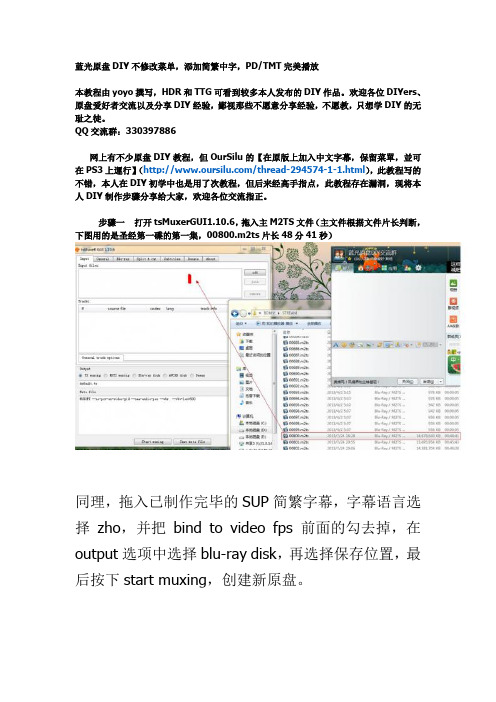
蓝光原盘DIY不修改菜单,添加简繁中字,PD/TMT完美播放本教程由yoyo撰写,HDR和TTG可看到较多本人发布的DIY作品。
欢迎各位DIYers、原盘爱好者交流以及分享DIY经验,鄙视那些不愿意分享经验,不愿教,只想学DIY的无耻之徒。
QQ交流群:330397886网上有不少原盘DIY教程,但OurSilu的【在原版上加入中文字幕,保留菜單,並可在PS3上運行】(/thread-294574-1-1.html),此教程写的不错,本人在DIY初学中也是用了次教程,但后来经高手指点,此教程存在漏洞,现将本人DIY制作步骤分享给大家,欢迎各位交流指正。
步骤一打开tsMuxerGUI1.10.6,拖入主M2TS文件(主文件根据文件片长判断,下图用的是圣经第一碟的第一集,00800.m2ts片长48分41秒)同理,拖入已制作完毕的SUP简繁字幕,字幕语言选择zho,并把bind to video fps前面的勾去掉,在output选项中选择blu-ray disk,再选择保存位置,最后按下start muxing,创建新原盘。
步骤二打开BDedit,选择原始的BDMV文件夹,转到playlist界面,找到与00800.m2ts对应的mpls 文件,同时,通过length的时长来判断是否是对应的mpls,此处00800.m2ts对应的是00800.mpls(并不是所有xxxxx.m2ts文件对应xxxxx.mpls),然后点保存,这里是保存章节时间。
步骤三打开步骤一新创建的BDMV文件夹下面的STREAM文件夹,会发现有一个00000.m2ts文件,把它改名为之前主文件的名称,即00800.m2ts,然后剪切替换掉原始BDMV文件夹下面的STREAM文件夹中的00800.m2ts文件(假如原始是zzzzz.m2ts,那就把新的m2ts改名为zzzzz.m2ts再替换,不管怎样新的m2ts文件名与原始的要一样,然后剪切过去替换掉原始的);然后再找到新创建BDMV文件夹下面的CLIPINF文件夹中的00000.clpi文件,同理,改名为00800.clpi,替换掉原始的00800.clpi(这里需要说明下,clpi文件与m2ts文件,在任何DIY中文件名都是一样的,m2ts文件名是啥,那clpi文件名就是啥)下面这一步我要纠正的是OurSilu的教程:【在原版上加入中文字幕,保留菜單,並可在PS3上運行】存在的漏洞,此教程写的也是直接替换掉原始文件,这个做法并不完美。
如何在BD原盘中加入字幕
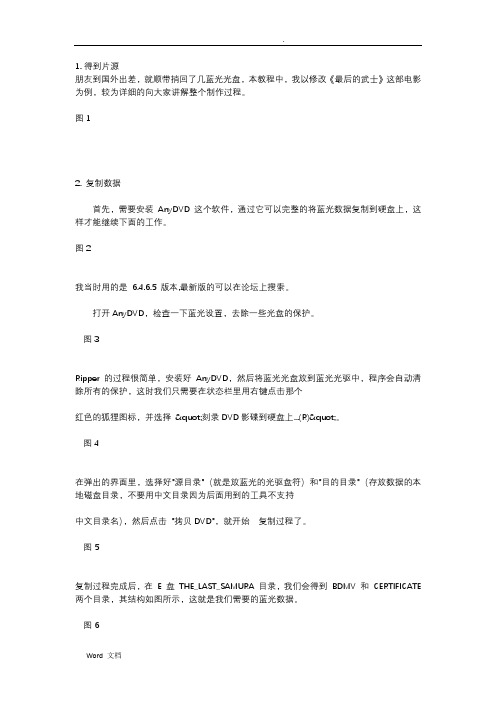
1.得到片源朋友到国外出差,就顺带捎回了几蓝光光盘,本教程中,我以修改《最后的武士》这部电影为例,较为详细的向大家讲解整个制作过程。
图12. 复制数据首先,需要安装AnyDVD 这个软件,通过它可以完整的将蓝光数据复制到硬盘上,这样才能继续下面的工作。
图2我当时用的是6.4.6.5 版本,最新版的可以在论坛上搜索。
打开AnyDVD,检查一下蓝光设置,去除一些光盘的保护。
图3Ripper 的过程很简单,安装好AnyDVD,然后将蓝光光盘放到蓝光光驱中,程序会自动清除所有的保护,这时我们只需要在状态栏里用右键点击那个红色的狐狸图标,并选择"刻录DVD影碟到硬盘上...(R)"。
图4在弹出的界面里,选择好"源目录"(就是放蓝光的光驱盘符)和"目的目录"(存放数据的本地磁盘目录,不要用中文目录因为后面用到的工具不支持中文目录名),然后点击"拷贝DVD",就开始复制过程了。
图5复制过程完成后,在E 盘THE_LAST_SAMURA 目录,我们会得到BDMV 和CERTIFICATE 两个目录,其结构如图所示,这就是我们需要的蓝光数据。
图63. 分析片源为了工作准备,首先在E 盘建一个"Temp" 的临时目录,以存放过程中所需要的文件。
然后开始对这部电影的数据进行一些简单的分析,进入"E:\THE_LAST_SAMURA\BDMV\STREAM" 目录,这里面存放了电影的正片、花絮、菜单、广告等等容。
一般来说,最大的那个文件就是电影正片视频主文件,当然也有分成几个主文件的光盘,那个我们就不讨论了。
按大小排序后,很明显的找出"00000.m2ts" 这个22.7G 的主文件。
图7然后用"BDedit" 软件来进一步分析出这个主文件的"PLAYLIST" 和"CLIPINF"。
蓝光原盘DIY手把手入门教程
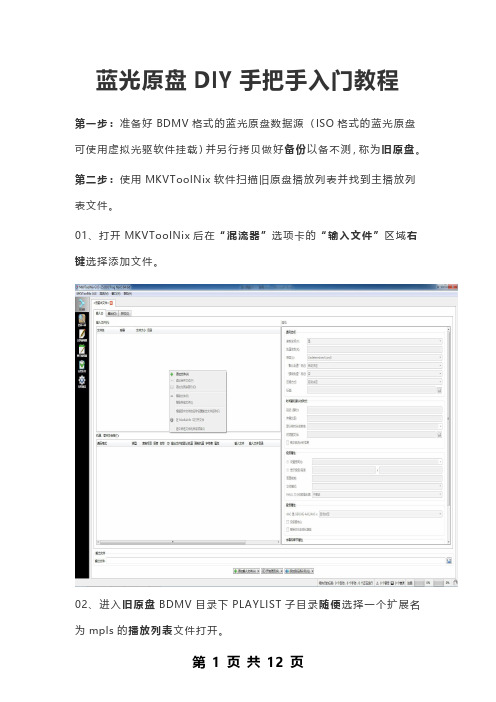
蓝光原盘DIY手把手入门教程第一步:准备好BDMV格式的蓝光原盘数据源(ISO格式的蓝光原盘可使用虚拟光驱软件挂载)并另行拷贝做好备份以备不测,称为旧原盘。
第二步:使用MKVToolNix软件扫描旧原盘播放列表并找到主播放列表文件。
01、打开MKVToolNix后在“混流器”选项卡的“输入文件”区域右键选择添加文件。
02、进入旧原盘BDMV目录下PLAYLIST子目录随便选择一个扩展名为mpls的播放列表文件打开。
03、随后软件会弹出对话框询问“是否扫描目录中的其他播放列表”,选择“扫描其他播放列表”后稍侯(软件会逐个扫描分析该目录中的所有播放列表文件)。
04、扫描分析完毕后软件会弹出“选择要添加的文件”对话框,在“扫描到的文件”区域会根据可能的播放时长排序列出各播放列表所对应的播放时长、章节数、文件大小,点击播放列表文件后在“详细信息”区域会显示该播放列表所对应的视频、音频、字幕轨道信息,根据影片放映时间、原盘大小以及章节数等综合情况找出正确的播放列表文件(例如“闻香识女人”这部电影播放时长大概为2.5小时,所以直接缩小范围到00801和00800两个播放列表文件,从文件大小来看两个都一样,但是00800包含章节信息(16)而00801只有一个章节,所以确定主播放列表文件就是00800.mpls),记下主播放列表文件名并记下“播放列表所含项目”区域扩展名为m2ts的主音视频文件名(此处为000 10.m2ts)备用。
第三步:使用tsMuxerGUI软件删除无用的音频、字幕轨道,添加心仪的动态特效字幕并输出为Blu-ray Folder格式。
01、打开tsMuxerGUI后点击右上角的“add”按钮添加旧原盘主播放列表文件(就是刚才记录下的那个00800.mpls哦,在旧原盘BDMV 目录下PLAYLIST子目录内)。
02、添加后在“Tracks”会显示视频、音频及字幕轨道信息,根据自己的喜好使用右侧的“remove”按钮做相应的剔除(“up”、“dow n”按钮可以改变轨道顺序),无用的轨道剔除完毕后使用右上角的“a dd”按钮添加动态特效字幕文件(扩展名为sup)。
M2ts格式(蓝光原盘)制作mkv教程
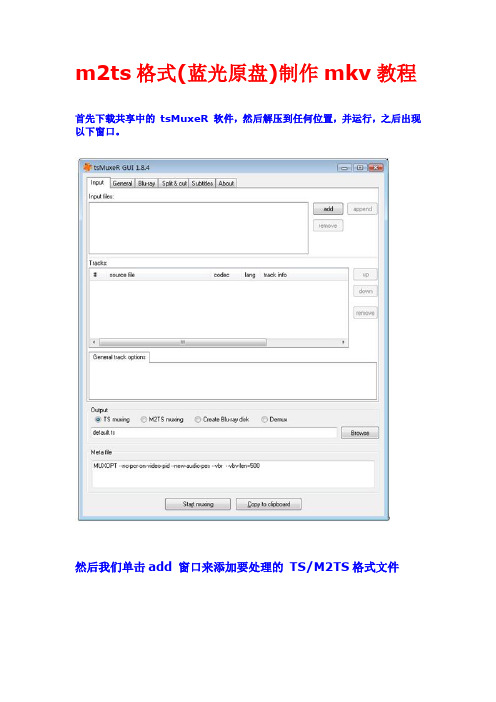
m2ts格式(蓝光原盘)制作mkv教程首先下载共享中的tsMuxeR 软件,然后解压到任何位置,并运行,之后出现以下窗口。
然后我们单击add 窗口来添加要处理的TS/M2TS格式文件另外就是,如果你用的是REMUX片源,请单击append 按钮来添加后面几段添加完成后在Tracks一栏中,勾上要采用的素材,比如角度与音频等,但是如果你想采用DTS-HD 或TURE-HD 音频,请选中下面的Downconvert HD audio,当然因为这里我用的不是这种音频格式,所以不能选。
然后勾上下面的Demux,然后根据你的情况来决定是不是要修改输出位置:选好以后点下面这个Start demuxing 来分离我们要用的素材开始工作后会出现这个画面:上面的Mux complete. Return code 0 表示分离成功,单击下面这个OK 退出程序返回主窗口,这个时候已经可以退出程序了。
这个时候我们可以看到片源被处理成了两个文件:第一个.264扩展名的文件就是视频部分,后面这个是音频部分,这里本来是AAC音频,但有时候因为识别问题可能没有扩展名,我们自己加一个就好了接下来就是合并MKV了合成MKV图文教程还是先下载共享中的mkvToolnix 软件,然后解压到任何位置,并运行,之后出现以下窗口。
首先添加已经分离好的视频和音频文件如图重点:如果出现以上窗口,说明软件没有自动识别视频文件的帧数,需要手动调节,如果乱调就会导致播放速度和声音不同步,看图调节++++++如果不记得帧数,仔细看1楼+++++++**************************** 接下来可以设置合成mkv是否要分段,具体说明看图注意:按照时间分割只能用秒来计算最后设置路径,点开始合成,就等待吧工作ing~~~~~~~这个步骤稍微长一些,大约在20分钟到半小时左右,甚至更高,而且工作中的时候很像假死,不用管它等待合成完毕完整的mkv就出来了。
蓝光原盘DIY音轨、字幕教程
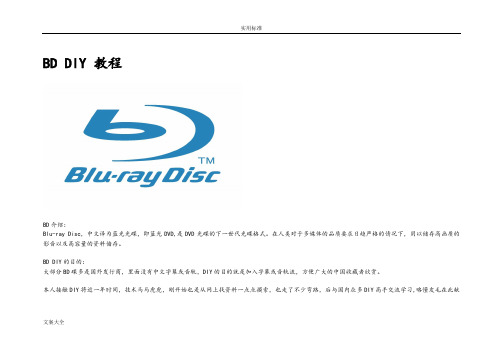
文案大全BD DIY 教程BD 介绍:Blu-ray Disc ,中文译为蓝光光碟,即蓝光DVD,是DVD 光碟的下一世代光碟格式。
在人类对于多媒体的品质要求日趋严格的情况下,用以储存高画质的影音以及高容量的资料储存。
BD DIY 的目的:大部分BD 碟多是国外发行商,里面没有中文字幕或音轨,DIY 的目的就是加入字幕或音轨流,方便广大的中国收藏者欣赏。
本人接触DIY 将近一年时间,技术马马虎虎,刚开始也是从网上找资料一点点摸索,也走了不少弯路,后与国内众多DIY 高手交流学习,略懂皮毛在此献丑。
此教程多为网上收集,修正一些错误并加入自己的心得,供6Ver交流学习。
水平有限谢绝转载。
本教程软件下载地址:/viewthread.php?tid=951133第一步从认识BD结构说起:(感谢黄教授@siluhd)Blu-ray的目录结构以及各个主要子目录的功能如下图所示:文案大全让我们再从另外一个角度来看待刚才这些目录文件的作用。
Blu-ray为了扩展性将这些目录文件的分为四个层次,见下图:文案大全最顶层是Blu-ray的BDMV目录下的索引文件index.bdmv,这个文件是Blu-ray所有内容的入口。
文案大全第二层是导航指令集,里面包含了各个影片版本的导航指令描述,以及实现动态交互功能所需要的Java库。
第三层是播放列表,我们平时所看到的各个版本的其实就是在播放列表里记述的早期出品的Blu-ray对多版本影片的管理还比较笨,细心的发烧友可以发现通常一个版本就用一个主播放文件很浪费存储空间。
其实不管是影院版本还是加长版,还是导演剪辑版,大多数内容是相同的,各个版本只是增减了一些内容(比如天朝王国的导演剪辑版比电影院版本多了一个小时的场景,使得故事情节更为完整)或是重组了片段的前后次序(比如霍元甲的导演剪辑版就大幅度的更改了影院版里的播放前后次序,以让整个故事的主线更为清晰),因此到了近期Blu-ray为了节省存储空间,碰到多版本这样的情况电影的主播放文件往往分为多个影片片段,然后由各个播放列表整理为一个完整的影片。
原版蓝光光盘加国语配音加中文字幕及解说字幕保留弹出菜单傻瓜版教程

原版蓝光光盘加国语配音加中文字幕及解说字幕保留弹出菜单傻瓜版教程原版蓝光光盘加国语配音加中文字幕及解说字幕保留弹出菜单傻瓜版教程闲来无事,发现了一本通俗易懂的教程,转发过来,让有点基础的同行们学习一下.在这感谢原著者的辛勤劳动!1. 得到片源朋友到国外出差,就顺带捎回了几张蓝光光盘,本教程中,我以修改《最后的武士》这部电影为例,较为详细的向大家讲解整个制作过程。
图12. 复制数据首先,需要安装 AnyDVD 这个软件,通过它可以完整的将蓝光数据复制到硬盘上,这样才能继续下面的工作。
图2我当时用的是 6.4.6.5 版本,最新版的可以在论坛上搜索。
打开AnyDVD,检查一下蓝光设置,去除一些光盘的保护。
图3Ripper 的过程很简单,安装好 AnyDVD,然后将蓝光光盘放到蓝光光驱中,程序会自动清除所有的保护,这时我们只需要在状态栏里用右键点击那个红色的狐狸图标,并选择 "刻录DVD影碟到硬盘上...(R)"。
图4在弹出的界面里,选择好"源目录"(就是放蓝光的光驱盘符)和"目的目录"(存放数据的本地磁盘目录,不要用中文目录因为后面用到的工具不支持中文目录名),然后点击 "拷贝DVD",就开始复制过程了。
图5复制过程完成后,在 E 盘 THE_LAST_SAMURA 目录,我们会得到 BDMV 和CERTIFICATE 两个目录,其结构如图所示,这就是我们需要的蓝光数据。
图63. 分析片源为了工作准备,首先在 E 盘建一个 "Temp" 的临时目录,以存放过程中所需要的文件。
然后开始对这部电影的数据进行一些简单的分析,进入"E:\THE_LAST_SAMURA\BDMV\STREAM" 目录,这里面存放了电影的正片、花絮、菜单、广告等等内容。
一般来说,最大的那个文件就是电影正片视频主文件,当然也有分成几个主文件的光盘,那个我们就不讨论了。
蓝光原盘DIY音轨、字幕教程

BD DIY 教程BD介绍:Blu-ray Disc,中文译为蓝光光碟,即蓝光DVD,是DVD光碟的下一世代光碟格式。
在人类对于多媒体的品质要求日趋严格的情况下,用以储存高画质的影音以及高容量的资料储存。
BD DIY的目的:大部分BD碟多是国外发行商,里面没有中文字幕或音轨,DIY的目的就是加入字幕或音轨流,方便广大的中国收藏者欣赏。
本人接触DIY将近一年时间,技术马马虎虎,刚开始也是从网上找资料一点点摸索,也走了不少弯路,后与国内众多DIY高手交流学习,略懂皮毛在此献丑。
此教程多为网上收集,修正一些错误并加入自己的心得,供6Ver交流学习。
水平有限谢绝转载。
本教程软件下载地址:/viewthread.php?tid=951133第一步从认识BD结构说起:(感谢黄教授@siluhd)Blu-ray的目录结构以及各个主要子目录的功能如下图所示:让我们再从另外一个角度来看待刚才这些目录文件的作用。
Blu-ray为了扩展性将这些目录文件的分为四个层次,见下图:最顶层是Blu-ray的BDMV目录下的索引文件index.bdmv,这个文件是Blu-ray所有内容的入口。
第二层是导航指令集,里面包含了各个影片版本的导航指令描述,以及实现动态交互功能所需要的Java库。
第三层是播放列表,我们平时所看到的各个版本的其实就是在播放列表里记述的早期出品的Blu-ray对多版本影片的管理还比较笨,细心的发烧友可以发现通常一个版本就用一个主播放文件很浪费存储空间。
其实不管是影院版本还是加长版,还是导演剪辑版,大多数内容是相同的,各个版本只是增减了一些内容(比如天朝王国的导演剪辑版比电影院版本多了一个小时的场景,使得故事情节更为完整)或是重组了片段的前后次序(比如霍元甲的导演剪辑版就大幅度的更改了影院版里的播放前后次序,以让整个故事的主线更为清晰),因此到了近期Blu-ray为了节省存储空间,碰到多版本这样的情况电影的主播放文件往往分为多个影片片段,然后由各个播放列表整理为一个完整的影片。
蓝光原版中加进中文字幕[整理版]
![蓝光原版中加进中文字幕[整理版]](https://img.taocdn.com/s3/m/522baf06640e52ea551810a6f524ccbff121cad2.png)
转载CHD
1.用BDedit打开原版SA W 3,在PLAYLIST页面上逐个xxxxx.mpls打开看
你会发现00000.mpls里面就是正片的路经和,下面就是正片的章节时间 (P.S.并不是每套电影的主片路径都是00000的,像SA W 4就是00111了)
2.跳到Options页面把下面储存章节的格式设成「Time」
3.返回PLA YLIST页面把章节的时间储存在桌面上备用。
在中文字幕的Language上选「zho」,不要选chi
5.跳到Blu-ray页面,选「Custom chapters list」打开刚才准备好的章节时间,複制过去
6.跳到Subitiles页面选「Font」,字型选粗体,大小选72(我则喜欢75) Adition Border,我选「2」、bottom offset选「65」
7.Output选「Create Blu-ray disk」,再选好储存位置后按「Start muxing」
8.当Mux完后,打开BDMV/STREAM/将新mux成的00001.M2TS改回原版的那个,即00000.M2TS
并替换原版的
字号:大中小0000000
9.打开BDMV/CLIPINF将新mux成的00001.clpi改回原版的那个,即00000.clpi
并替换原版的
10.用Hex Editor Neo开启新mux的00000.MPLS,修改右边参数00001.M2TS改成00000
11.将修改完的00000.MPLS替换原版的00000.MPLS
大功告成!000000。
3D蓝光原盘DIY教程之大金(ScenaristBD)封装3DREMUX教程

3D蓝光原盘DIY教程之大金(ScenaristBD)封装3DREMUX教程转自于国语视界论坛。
本教程只对有使用大金基础的人使用:前言:目前正规解流法灌3D 的软件就我所知3种....BD Reauthor Pro 3D v3.x.x /BD Demuxer Pro 3D UHD v3.x + Scenarist BD (5.6以上建议5.7.2),BD2DoStudio v3.0.4 + DoStudio Authoring Edition 2.5 /4.0BD Author 3D 2.x/3.xBD Reauthor Pro 3D v3.x.x / BD Demuxer Pro 3D UHD v3.x + Scenarist BD (5.6以上)这玩意拆分3D导入大金或多或少都有一些问题....比如不认拆解出来的*.ac3... *.avc + *.mvc... 或者双眼的总码率超64mbps.....3D左右眼深度差值太大....Scenarist BD不认多视角(Angle)3D(参照"超凡蜘蛛侠2 台版3D")....不认3D(2D可以)菜单背景音以Primary Audio For Browsable Slideshow方式挂载(可以省略增加多PlayItem来循环菜单背景音问题)(参照 "环太平洋3D")BD2DoStudio version 3.0.4 + DoStudio Authoring Edition 2.5 /4.0DoStudio是不认*.XML的字幕流,只认*.DoSt格式字幕流,问题是我没看到咋工具能渲染字幕变成可支持的*.DoSt格式.所以......BD Author 3D 2.x/3.x这玩意正的我没使用过....试用版灌出的3D 3D IG菜单和3D字幕都没了景深效果........废话不多说了,我只写一些注意事项,其他的一举反三,这个教程我只是走个过程,添加字幕和修改菜单自己看论坛上有相关教程,3D字幕的景深设置等会会说明本帖隐藏的内容使用到的工具:BDInfo (查看正片的MPLS)BDedit (查看正片对应的副眼)BD Demuxer Pro 3D UHD v3.x(我是经常使用这个,或者你们可以拿别的版本,只要可以拆正副两眼就行)Scenarist BD 5.7.2(最好是5.7.2这个版本,5.5/5.6.2 超BD25制作分层后输出会生成两个img文件不方便加载,) 6.X以上版本不认所有二次封装后提取出的DTS或者是DTSHD文件,Atmos 和DTS:X 音效 5.7.X版本是支持的,所以不必追求新版大金注意事项:BD Demuxer Pro 3D UHD v3.x这个版本拿来全拆3D原盘提取相关文件只勾选2D 正片部分的视频和对应副眼的的M2TS 后Demux....(要嘛全盘拆,建议全拆可以拿到*CSV章节文件)本教程以"霍比特人3 的台版3D 3D加长版碟2做的例子Scenarist BD新建空白3D工程拖入刚才BD Demuxer Pro 拆出的*.avc + *.mvc对着刚才导入大金的正片右键建立PlayList依次拖入相关的*.ac3 *.DTSHD *.pes导入章节选项...设置景深,默认设置即可弄个简单的指向设置一下就可以开始MUX了.Mux 时间根据自己的电脑配置决定...MUX 好的3D REMUX原盘,5.5以上大金输出的是虚拟文件很方便,不占地方和多大的内存,用FMXMounter 加载即可,大金输出的带AACS文件可以使用ANYDVD去除找到刚才新建工程位置,找到Wrapping.img这个文件夹选中加载也可以根据此教程MUX 后替换原盘相关(大金里新建的CLIP和MPLS可以根据原盘的Clip和MPLS ID 起名)....不必再全盘拆解,此教程省掉TS 封装3D肉酱多步骤问题....例如下图结尾言:有些人问我有没BD Reauthor Pro 3.x.x 3D版破解 ,我只能说目前没看到有流出,也没必要买了,反正上面的教程可以解决了字幕/IG菜单景深问题,我在毛子的蓝鸟站看到毛子使用BD Reauthor Pro 3D 3.3.2.版本拆解解流3D重新扔大金封装,其他站我没看到过或者我不认识的人或许也有,以前老神站有人使用过大金封装3D ,但到现在也没再看到有人再使用...遇到Mux 3D报错的可以跟帖我视情况帮解决....(滑稽)。
如何将蓝光字幕成字幕一
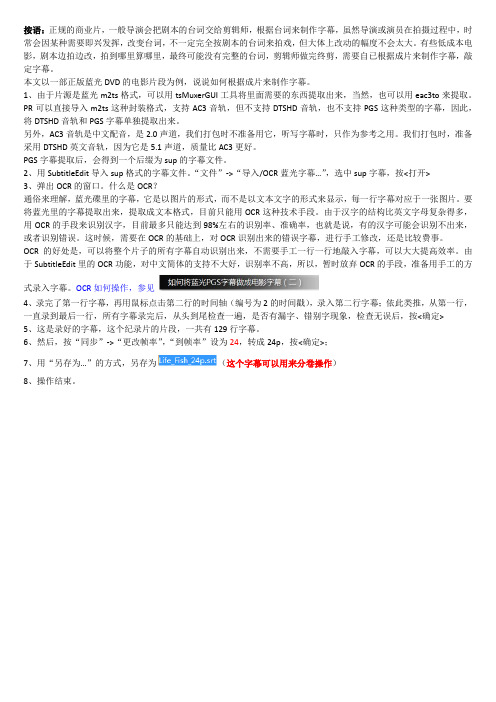
按语:正规的商业片,一般导演会把剧本的台词交给剪辑师,根据台词来制作字幕,虽然导演或演员在拍摄过程中,时常会因某种需要即兴发挥,改变台词,不一定完全按剧本的台词来拍戏,但大体上改动的幅度不会太大。
有些低成本电影,剧本边拍边改,拍到哪里算哪里,最终可能没有完整的台词,剪辑师做完终剪,需要自已根据成片来制作字幕,敲定字幕。
本文以一部正版蓝光DVD的电影片段为例,说说如何根据成片来制作字幕。
1、由于片源是蓝光m2ts格式,可以用tsMuxerGUI工具将里面需要的东西提取出来,当然,也可以用eac3to来提取。
PR可以直接导入m2ts这种封装格式,支持AC3音轨,但不支持DTSHD音轨,也不支持PGS这种类型的字幕,因此,将DTSHD音轨和PGS字幕单独提取出来。
另外,AC3音轨是中文配音,是2.0声道,我们打包时不准备用它,听写字幕时,只作为参考之用。
我们打包时,准备采用DTSHD英文音轨,因为它是5.1声道,质量比AC3更好。
PGS字幕提取后,会得到一个后缀为sup的字幕文件。
2、用SubtitleEdit导入sup格式的字幕文件。
“文件”->“导入/OCR蓝光字幕…”,选中sup字幕,按<打开>3、弹出OCR的窗口。
什么是OCR?通俗来理解,蓝光碟里的字幕,它是以图片的形式,而不是以文本文字的形式来显示,每一行字幕对应于一张图片。
要将蓝光里的字幕提取出来,提取成文本格式,目前只能用OCR这种技术手段。
由于汉字的结构比英文字母复杂得多,用OCR的手段来识别汉字,目前最多只能达到98%左右的识别率、准确率,也就是说,有的汉字可能会识别不出来,或者识别错误。
这时候,需要在OCR的基础上,对OCR识别出来的错误字幕,进行手工修改,还是比较费事。
OCR的好处是,可以将整个片子的所有字幕自动识别出来,不需要手工一行一行地敲入字幕,可以大大提高效率。
由于SubtitleEdit里的OCR功能,对中文简体的支持不大好,识别率不高,所以,暂时放弃OCR的手段,准备用手工的方式录入字幕。
教程在蓝光BD原盘中添加TrueHD音轨和中文字幕

教程在蓝光BD原盘中添加TrueHD音轨和中文字幕 [原创 2010-03-27 09:12:09]字号:大中小1,用资源管理器看一下原盘的目录,如果不全的话,补上空目录即可,目录结构看附件BD蓝光碟目录架构.r2,用bdedit看一下原盘情况,主要是playlist,那个playlist放映主片,存下时间分隔文件。
找到相对应的clpi和m2ts文件。
[/url]3,找到该电影的中文字幕,时间码对齐。
如果对不齐,可以考虑用tsmuxer导出英文字幕,然后supread读成srt。
再用subindex和中文字幕合并,最后用srtedit删掉英文部分4,用tsmuxer将上一步制作的中文字幕文件先demux成sup文件(字体问题请参阅有关资料),如果不能100%,请返回上一步去掉字幕文件中一些特殊字符或者将长句子分为两段,然后将m2ts文件中原有的其他字幕(例如法语)替换为刚才做的中文字幕,生成blu-ray结构。
将blu-ray结构中的m2ts改名为刚才步骤2种的文件名。
6,将原盘中stream中最大的那一个或几个m2ts文件移动到根目录,然后复制整个目录到刚才生成blu-ray结构的驱动器(这一步是为了复制的内容少一些);将步骤5中的2个文件移动到相应的目录。
7,用ultraedit打开步骤5中生成blu-ray结构中的mpls文件和步骤2和6中所指的mpls文件,复制第一个文件50h开始的22个字节到后一个文件的相应位置(覆盖原有数据),其实关键是上述22个字节中的第3到第10个字节,他们决定了in和out time。
存盘8,用bdedit打开步骤6产生的复制原盘目录,选到刚才的mpls,可以看到intime 变成了00:10:00:00,但是电影长度没有变,选择读取步骤2产生的时间分隔文件。
存盘。
有多个playlist 的,同样处理,本案中00092和00093也要修改,否则会出现选章节问题。
M2ts格式(蓝光原盘)制作mkv教程
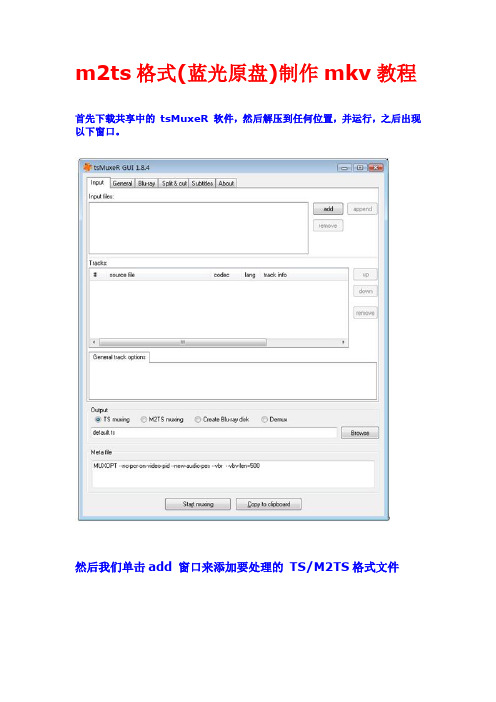
m2ts格式(蓝光原盘)制作mkv教程首先下载共享中的tsMuxeR 软件,然后解压到任何位置,并运行,之后出现以下窗口。
然后我们单击add 窗口来添加要处理的TS/M2TS格式文件另外就是,如果你用的是REMUX片源,请单击append 按钮来添加后面几段添加完成后在Tracks一栏中,勾上要采用的素材,比如角度与音频等,但是如果你想采用DTS-HD 或TURE-HD 音频,请选中下面的Downconvert HD audio,当然因为这里我用的不是这种音频格式,所以不能选。
然后勾上下面的Demux,然后根据你的情况来决定是不是要修改输出位置:选好以后点下面这个Start demuxing 来分离我们要用的素材开始工作后会出现这个画面:上面的Mux complete. Return code 0 表示分离成功,单击下面这个OK 退出程序返回主窗口,这个时候已经可以退出程序了。
这个时候我们可以看到片源被处理成了两个文件:第一个.264扩展名的文件就是视频部分,后面这个是音频部分,这里本来是AAC音频,但有时候因为识别问题可能没有扩展名,我们自己加一个就好了接下来就是合并MKV了合成MKV图文教程还是先下载共享中的mkvToolnix 软件,然后解压到任何位置,并运行,之后出现以下窗口。
首先添加已经分离好的视频和音频文件如图重点:如果出现以上窗口,说明软件没有自动识别视频文件的帧数,需要手动调节,如果乱调就会导致播放速度和声音不同步,看图调节++++++如果不记得帧数,仔细看1楼+++++++**************************** 接下来可以设置合成mkv是否要分段,具体说明看图注意:按照时间分割只能用秒来计算最后设置路径,点开始合成,就等待吧工作ing~~~~~~~这个步骤稍微长一些,大约在20分钟到半小时左右,甚至更高,而且工作中的时候很像假死,不用管它等待合成完毕完整的mkv就出来了。
蓝光卡拉OK 字幕制作教程
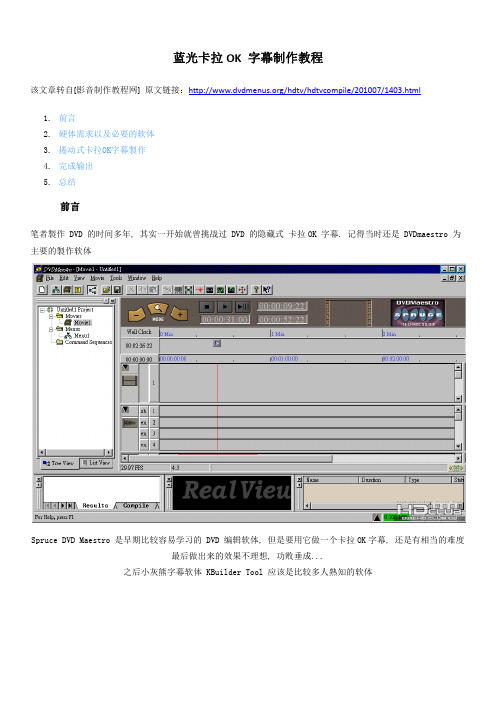
蓝光卡拉OK 字幕制作教程该文章转自[影音制作教程网] 原文链接:/hdtv/hdtvcompile/201007/1403.html1.前言2.硬体需求以及必要的软体3.捲动式卡拉OK字幕製作4.完成输出5.总结前言笔者製作 DVD 的时间多年, 其实一开始就曾挑战过 DVD 的隐藏式 卡拉OK 字幕. 记得当时还是 DVDmaestro 为主要的製作软体Spruce DVD Maestro 是早期比较容易学习的 DVD 编辑软体, 但是要用它做一个卡拉OK字幕, 还是有相当的难度最后做出来的效果不理想, 功败垂成...之后小灰熊字幕软体 KBuilder Tool 应该是比较多人熟知的软体它支援中文又有 Adobe Premiere plug-in 可以用, 一时之间声名大噪.不过很可惜的是... 它要钱, 而且... 一开始问题似乎也不少, 后来就渐渐没落.所以这边要介绍的, 就是当红的 SSA / ASS 字幕. SSA 的全名是 SubStation Alpha, 而 ASS 则是 Advanced SubStation Alpha其实从名称就可以看出 ASS 应该比 SSA 有更大的弹性以及字幕灵活度可以使用.SSA/ASS 字幕可以轻鬆做到各种特效, 可以嵌入图片物件, 淡入淡出, Karaoke, 各种字幕的表现, 都可以利用这种格式完美演出.2003 年推出的 "霹雳娇娃2" DVD , 是让笔者看到下巴差点掉下来的一部相当棒的 DVD 作品. 它不仅做了英文的超漂亮解说字幕, 而且连中文版字幕也做上了!不仅解说文字清晰, 连颜色 (有注意到上面三张图字体的颜色都不同吗?), 半透明, 以及淡入淡出特效都有! 真是令人叹为观止, orz 五体投地!当然, 有了 SSA/ASS 的加持, 这些很棒的字幕技术, 就可以轻易完成, 从此以后再也不用羡慕别人, 怨叹自己技不如人了...以下就是 ASS 字幕旋转 的效果撷图但是 SSA/ASS 要做 Karaoke 字幕, 计算时间是一个相当大的挑战, 大部分的人就是在这部分遇到困难, 而无法一些心得, 希望各位先进不吝指教.硬体需求以及必要的软体做出漂亮的捲动字幕.所以笔者在此发表自己的安装有 Microsoft Windows XP with Service Pack 3, 或是 Windows Vista / 7 的个人电脑. Intel Atom N230 以上的处理器 1GB 以上的记忆体 200MB 以上的硬碟空间建议硬体:使用 Microsoft Windows XP with Service Pack 3 的个人电脑 Intel Core 2 Duo 或是 Core 2 Quad 多核心处理器 2GB 以上记忆体两颗以上的硬碟机, 资料与作业系统建议分别放置在不同的实体磁碟机所需软体:e Mega CODEC [下载网址] 2. Aegisub [下载网址] [下载网址] 4.Av [下载网址] 5. JAVA Runtime [下载网址] 6. tsMux 下载网址] 说明K-Lite Mega CODEC 只是方便一次安装齐全 Audio & Video CODEC, 字幕预览相关 DirectShow filter, 播放软体(Media Player Classic) 以及 Haali Video Renderer (*.mkv *.mka 支援) , 若是使用者有其他相关软体可达成上面Mega CODE 最低硬体需求:1. K-Lit 3. easySUP iSynth eR [:需求, 或是您并不需要杂七杂八的影音格式支援, 亦可以不用安装 K-LiteC. AviSynth 是因为最后输出时使用的是 easySUP, 这个软体需要安装tsMuxeR 不会教您如何使用HD Club eR 相关教学文, 爬一下文喔 "业务上" 了..., AviSynth 才能做输出动作, 所以没有替代品, 请乖乖下载安装啰!也可以改用 MultiAVCHD 来组合出最后的成品, 而且... 本文并 tsMuxeR 来做成最后的 Blu-ray Disc.板上 tsMux 章很多, 请不要偷懒自己...如果您是要製作卡拉OK 字幕, 相信您得到 *.sup 之后, 不需笔者说明, 您自己也应该知道该怎么做废话不多说来看看怎么做吧!动式卡拉OK 字幕製作捲Aegisub 卡拉OK 字幕製作用也不过短短几天而已, 并没有摸透它能提供的所有功能. 说明. 目前这个软体能支援的字幕格式相当多, 其中最让笔者讚不绝口的是... 它可以直接载入 "有字幕的 *.mkv" 是高手们各显神通.自动提取出 *.mkv 当中的字幕, 完全不费力气, 真, 必先利其器"点时间, 把 要显示在画面上的 "样式" 给搞定. 之后才能高枕无忧的享受成ubtitles] 后, 选择 [Styles Manager] , 来建立我们要的 "样式"首先声明, 这个软体我实际使有兴趣的人可以慢慢摸索这个软体其余强大功能, 这边仅针对 卡拉OK 字幕 製作方式加以Aegisub 下载回来安装后, 执行画面如下.由于网路进步发达, 对岸已经可以找得到不少 影片节目的 *.mkv 字幕是包在档案裡面, 而不是像过去钉在主影片裡, 繁体简体可让使用者自己决定.这个时候如果要抓出档案内含的字幕, 都但是有了 Aegisub 之后... *.mkv 一样直接开就好了, 程式会是方便不少啊!所谓 "工欲善其事在开始做 字幕 之前, 我们得先花一果...下拉 [S开啟后发现空空如也, 什么都没有, 所以我们先按 [NEW] 来建立一个新组态画面功能讲解1.样式名称2.字型以及字体设定3.字幕主体以及外围颜色设定4.对齐的间隔5.字幕位置6.字体外围以及阴影7.杂项1. 样式名称请取一个自己看得懂的名字就可以了, 不用想得太复杂, 它没有什么意义.2. 字型以及字体大小设定, 这边请先建一个大概数值即可, 等下载入影片预览之后再来调整大小, 会比较妥当.国内大部分 卡拉OK 都爱用 "圆体" 做为字幕的字型, 这边教学先比照办理.3. 设定颜色的部份, 由于我们是要做 "卡拉OK" 字幕, 所以颜色几乎没什么选择的余地.不外乎 -- 男声 [蓝色], 女声 [粉红色], 男女合唱 [绿色] 这样的设定.4. 文字对齐的部份, 跟字型设定差不多, 等载入影片预览后再来调整就可以了.5. 对齐方式, 卡拉OK 几乎都是 "靠下至中" 对齐, 如果您需要 "靠上至中" , 就设定到 [8] 的位置.6. 外围大概设在 3~5, 只要看起来美观不会突兀即可.7. 这边可以设定放大缩小旋转以及字型编码, 一般情况请不要去动这一部份.照着以上说明, 我们来建立好所需的样式吧... 如下:由于女声以及合唱部份, 除了颜色之外, 其他设定都一样, 所以在 [Styles Manager] 的地方 [COPY] 过去就可以了.最后, 在 Storage 栏位代表这个样式存在于 "Aegisub 程式" 当中, 我们要使用时必须加到 Current script 当中才能使用.之后我们才可以在主画面选择 要出现在画面上的文字样式接着我们就来开始实做 捲动变色的字幕 啰!首先我们先来载入影片档案, 下拉 [Video] 选取 [Open Video]虽然 Aegisub 预设支援的影片格式只有 *.avi, *.mkv, *.mp4, *.avs 等常见格式, 不过... 只要您有安装K-Lite Mega CODEC, Media Player Classic 能播放的档案, 它都能开啟了喔!所以这边我们切换到 *.* 之后, 选择了 00000.m2ts 这个蓝光格式的档案.由于开啟的档案解析度是 1920 x 1080, 影片本身比程式工作区还大, 所以我们先从 "放大镜" 旁的显示比例, 调整到您製作环境可接受的范围我们需要最重要的 Karaoke 功能, 需要有声音才能製作, 而我们刚刚载入的 *.m2ts 本身已经有包含 声音格式, 所以我们从 [Audio] 下拉选择 Open Audio from Video载入声音之后, 整个事前准备才算是大功告成.---------------------小提醒Aegisub 毕竟不是 "播放软体" , 所以 "硬解" , "影音同步" , "多重音轨" 这些都不是它的强项.如果使用者载入的影片档案 音轨的部份 Delay 不是 0ms, 请自行处理影音不同步的时间, 或是在最后输出时, 从 [Timing] 做 [Shift Times]另外建议分开载入 Video 及 Audio 档案, 笔者试过几个 *.m2ts 档案, Aegisub 都只能读取第一个音轨. 如果音轨又遇上 Media Player Classic 会有问题的 24bit LPCM or Dolby TrueHD, 声音的部份可能就会无法开啟. 相信会想看这篇文章的人, 影音分离转档的能力应该都已经驾轻就熟了吧... 这部分就请各位多练习几次了... 当使用者载入影片为 Full HD 时, 需要强力的处理器才能够即时预览, 否则执行起来会顿到让您以为程式当掉了.以笔者的环境 Intel Core i7 860 製作时, 影片预览视窗就已经 LAG 很大, 只能勉强看到画面.如果您没有很强力的处理器, 建议您只要载入 声音档案 来製作字幕就可以. 要预览就交给有硬解能力的播放软体来处理吧...若使用者没有载入 声音档案, Karaoke 的按钮则不会出现.另外, 我们虽然是要做 Karaoke 字幕, 但主要还是以声音来辨别歌曲的段落, 建议载入 "有人声" 的部份, 会比较容易做出正确的捲动速度喔.---------------------几个重点区域如下:1.影片预览区 此区域会显示您的字幕套上画面后输出的样子, 如果不载入影像部分, 此区域将不会出现2.声音波形区 利用滑鼠拖曳框选出字幕的时间以及微调, 如果不载入声音部分, 此区域将不会出现3.Karaoke 功能键 用来切分以及合併捲动的段落, 如果不载入声音部分, 此区域将不会出现4.文字区 歌词就是 Key in 在这裡喔5.字幕条列区 可用来选取编辑某时间或是大量处理当使用者的滑鼠游标停留在 声音波形区时, 会变成一条代表时间的直线, 这时候向右拖曳...就会圈选出一块区域.这时候文字区请键入您想要的字幕输入完成请按 [Enter] 保存下来这段字幕. ---------------------小提醒如果没有按下 [Enter] 或是所有的变动都不会被保留.如果您的字幕要 "换行" , 请键入 \N 来换行.---------------------使用者可以按下这个钮, 程式将会播放您选取的部分, 藉此确认字幕范围是否有问题. 我们先把主要的字幕 键入 完成后, 再来一次处理最后的 Karaoke 捲动的部份.完成后, 选取第一段开始要捲动的字幕, 按下 Karaoke 按钮.这时候可以发现, 声音波形区 出现了不一样的画面.键入的文字 出现在波形区上方, 而且程式自动以您键入的空白做为分隔.而原本的 Karaoke 按钮旁边也出现了 [Split] 按钮, 以及您键入的文字段落.这时候这段字幕已经拆分成两个不同的区域. 点选 反白的文字后按滑鼠 [右键], 会出现 Karaoke tag 选项要做出我们常见的捲动式的字幕, 请选第二项 \kf / \K这时候文字区, 程式就会帮我们把正确的数值填上.但是, 这样的文字捲动速度并不正确. 因为整段的歌词, 并不是以同样的节拍来演唱, 所以我们必须加以修改. 这时请按下 [Split] 按钮, 这时候滑鼠游标移到旁边的文字段落, 会出现一条红色的直线我们接着把同样速度的字句切割出来, 然后按下 [Accept Split] 储存这个段落.完成后波形区这段就切出了好几个区域.这时候再逐一调整每个捲动的区域正确的时间, 调整完后请记得在 [Split] 按钮旁的段落上按滑鼠右键, 让程式帮您键入正确的捲动数值.最后就这样慢慢一步步地, 把全部的字幕调整完成.将档案存成 *.ass 之后, 就可以交给下一步 来测试以及输出啰... 使用 easySUP 输出本文章最后由 匿名 于 2010-7-18 18:53 编辑easySUP 主画面基本上, 我们只需要注意上面六个部份就可以了.剩下的部份就是各位的回家功课了喔!1.载入字幕档案栏位, 使用者只要滑鼠点选这个栏位, 就会开啟档案载入视窗2.画面预览3.时间轴 拉BAR4.状态讯息栏位5.字幕条列栏位6.输出的格式easySUP 对中文似乎不太友善, 第五栏的中文字常常有乱码, 但是对预览以及输出并不造成任何影响.另外建议您, 请把字幕档案与 您的影片档案放在同一资料夹, 并且取相同的 主档名 (例如: 影片档案名称是 00000.m2ts, 字幕就叫做 00000.ass)当 easySUP 读取字幕档案时, 会同时试着开啟同名的 影片档案, 并且自动选择最合适的输出格式, 避免使用者最后包装时因为 frame rate 不同, 造成字幕与影音无法同步的问题.开啟字幕后, 如果同一资料夹有同名影片档案, 程式会一併载入预览请点选第五栏位任意字幕列, 预览视窗就会把字幕与影像的成果预览显示, 使用者可先确认一下字型以及字体大小是否适当.如果字体太大或太小, 或是太靠萤幕边缘, 请回到 Aegisub 的 Styles Manager 修改.如果无误, 就按下 [Start] 让程式把字幕做出来.注意!如果您是要输出给 DVD 格式使用, 请在第六栏位将 BD SUP 改为 DVD SUB, 并注意 frame rate 设定是否正确. SSA/ASS 字幕的字体与字型全部由 Styles Manager 一开始就决定好, 所以使用者无法在 easySUP 当中做任何修改.但是 Aegisub 通常会自动在档头, 给予 播放软体 的字幕解析度参数设定, 所以使用者在 Aegisub 程式裡面预览的文字大小, 会与 easySUP 实际输出的字体大小完全不同.所以在 easySUP 预览确认, 是很重要的动作, 请务必预览后再正式输出.另外, 如果使用者做的字幕档, 字幕位置 可能会出现在萤幕下方四分之一 以外的地方, 请将 [Export settings] 的 [Mode:]设定为 [Full frame]这时候, 程式输出转档的时间会大幅拉长, 但是萤幕上全部的空间才能放置字幕.一般情况下如果字幕都在萤幕的下方, 就可以不用多做设定...总结Aegisub 功能强大, 使用起来也很方便.主要由 声音 来决定字幕时间轴的方式, 让字幕製做者可以很精准的做出字幕.虽然操作介面还是有点奇怪的逻辑, 但是瑕不掩瑜, 有经验的人稍微操作一下就可以上手.easySUP 与 mulitiAVCHD 是同一作者所写, 好不好用应该不需多做说明, 实际使用就能知道.而且能提供的功能, 也比想像中还多, 各位不妨有空多试试其中功能, 或许会有令人惊喜的发现.笔者来 HD Club 也一段时间了, 这是第一次写长篇教学文章, 也是最后一次.会来此地, 是一开始 土匪大大 的 宣佈即将划下句点 (网站现在还存在), 所以就跟着过来看看. 但是现在 土匪大大 也几乎不怎么发表教学文章, 而笔者在这似乎走到了一个瓶颈, 原地踏步.所以就暂时潜水去啰... 有事再浮起来吧.谢谢各位的收看.。
- 1、下载文档前请自行甄别文档内容的完整性,平台不提供额外的编辑、内容补充、找答案等附加服务。
- 2、"仅部分预览"的文档,不可在线预览部分如存在完整性等问题,可反馈申请退款(可完整预览的文档不适用该条件!)。
- 3、如文档侵犯您的权益,请联系客服反馈,我们会尽快为您处理(人工客服工作时间:9:00-18:30)。
BD DIY 教程
BD介绍:
Blu-ray Disc,中文译为蓝光光碟,即蓝光DVD,是DVD光碟的下一世代光碟格式。
在人类对于多媒体的品质要求日趋严格的情况下,用以储存高画质的影音以及高容量的资料储存。
文案大全
BD DIY的目的:
大部分BD碟多是国外发行商,里面没有中文字幕或音轨,DIY的目的就是加入字幕或音轨流,方便广大的中国收藏者欣赏。
本人接触DIY将近一年时间,技术马马虎虎,刚开始也是从网上找资料一点点摸索,也走了不少弯路,后与国内众多DIY高手交流学习,略懂皮毛在此献丑。
此教程多为网上收集,修正一些错误并加入自己的心得,供6Ver交流学习。
水平有限谢绝转载。
本教程软件下载地址:/viewthread.php?tid=951133
第一步从认识BD结构说起:(感谢黄教授@siluhd)
文案大全
Blu-ray的目录结构以及各个主要子目录的功能如下图所示:
让我们再从另外一个角度来看待刚才这些目录文件的作用。
Blu-ray为了扩展性将这些目录文件的分为四个层次,见下图:文案大全
文案大全
最顶层是Blu-ray的BDMV目录下的索引文件index.bdmv,这个文件是Blu-ray所有内容的入口。
文案大全
第二层是导航指令集,里面包含了各个影片版本的导航指令描述,以及实现动态交互功能所需要的Java库。
第三层是播放列表,我们平时所看到的各个版本的其实就是在播放列表里记述的
早期出品的Blu-ray对多版本影片的管理还比较笨,细心的发烧友可以发现通常一个版本就用一个主播放文件很浪费存储空间。
其实不管是影院版本还是加长版,还是导演剪辑版,大多数内容是相同的,各个版本只是增减了一些内容(比如天朝王国的导演剪辑版比电影院版本多了一个小时的场景,使得故事情节更为完整)或是重组了片段的前后次序(比如霍元甲的导演剪辑版就大幅度的更改了影院版里的播放前后次序,以让整个故事的主线更为清晰),因此到了近期Blu-ray为了节省存储空间,碰到多版本这样的情况电影的主播放文件往往分为多个影片片段,然后由各个播放列表整理为一个完整的影片。
比如1,2,3,4,5合在一起就是影院版,4,1,2,6,3,5合在一起就是导演剪辑版,而最下面那层就是影片片段的集合,通常我们叫做肉酱碟。
肉酱盘结构:
文案大全
文案大全
非肉酱盘结构:文案大全
文案大全
以下步骤教程仅针对于非肉酱盘
第二步DIY素材准备
字幕方面:在网上寻找合适的字幕匹配视频。
软件包内有两款常用的字幕软件:SrtEdit2012 Aegisub 都可以进行字幕的修改及特效编辑。
如果是调时间轴推荐SrtEdit2012 特效编辑推荐:Aegisub
特效字幕的基本制作思路就是:SRT普通字幕——ASS特效——SUP特效(BD制作)
制作特效的原则就是:1 配合影片的硬字幕让大家更好的观赏影片。
2 一般而言是对剧情有帮忙的才做,如果连广告都做的话压根没有意义。
3 一些硬字幕时间太短或镜头抖动,观看者看不全或影响观看不得搞特效。
文案大全
4 太长的字幕要进行适当的转行,观看者的脖子不累。
音轨方面:推荐大家到CMCT看看有没有合适的音轨,如有的话,挂载到视频看看是否合适,留着备用。
第三步:字幕特效制作
使用SrtEdit2012打开字幕另存为ASS特效格式
并进行基本的脚本设置
1大小的设置:此处因为一会要往1080I的BD灌装故选1920X1080
文案大全
文案大全
文案大全
2字体的设置:根据自己的观赏喜好进行调整墨绿框为样式名称紫色框为字体选项淡绿色为一些修饰。
然后全选字幕在样式选项中选择应用。
大家可以将ASS用Aegisub打开观看(第4步)
文案大全
文案大全
3字幕转行处理:对于过长的字幕在适当的地方“回车”转行文案大全
未转行:字幕过长甚至一行无法显示。
文案大全
转行后:字幕位置合理,观看不费劲。
文案大全
文案大全
4字幕双语变换与后检查处理
选择语言转化另存一份繁体字幕ASS
打开Aegisub软件载入ASS字幕“视频”—“载入空白视频”预览字幕效果,不满意可以在第2步或自带的“字幕”—“样式管理库”查看修改。
文案大全
文案大全
文案大全
5 ASS 转化SUP
需要应用到的软件:
easyavs2bdnxml
如红框内所选项(帧速率参照原m2ts帧速率)设置好输出路径
再将ASS字幕文件拖入框内,“开始处理”(时间比较长耐心等待)处理完毕后输出目录里面就有准备好的SUP字幕了
文案大全
文案大全
第四步:BD加入流及DIY修改1,打开软件TS
文案大全
先用BDInfo确定主视频主播放控制列表(此盘主视频:00000.m2ts 主播放控制列表:00000.mlps)再将主视频拖入箭头所指框内
同样将准备好的字幕SUP和音轨同样拖入箭头所指框内
文案大全
并注意TS的红色框内修改相对应语言以及输出目录
确认无误后“Start muxing”
等待100%完成
2,修改阶段
打开完成所在目录
用新生成的主视频替换旧的主视频(路径:X:\XXX\BDMV\STREAM)
(此处主视频都为00000.m2ts 若名字不同将新生成的文件视频重命名为旧的替换即可)用新生成的XXXXX.clpi替换旧的文件(路径:X:\XXX\BDMV\CLIPINF)
(XXXXX.clpi的命名与主视频XXXX名称一样若不同修改替换即可)
打开软件:BDedit.exe 保存原盘时间码
文案大全
文案大全
打开软件 HxD 打开新生成BD 目录和原始目录的
mpls(X:\XXX\BDMV\PLAYLIST)
如图红框所在位置使用新生成的字符替换原始的字符,此处是为了修改出入时间。
完成后保存关闭。
文案大全
再次打开BDedit.exe 读取原始盘
此处要修改两处
1,章节时间码见黄框指向打开之前保存的章节信息。
2,添加字幕流(音轨流类似)方便在播放器内调用。
文案大全
完成后“SAVE”保存退出文案大全
第五步:后期检查处理
将DIY后的X:\XXX\BDMV\PLAYLIST 中备份文件删除(后缀文件.BAK和.BAKUP)
并用powerDVD11 TMT3 TMT5 常用电脑播放软件测试
主要检查BD功能键使用是否正常章节选择有无卡顿
都没有问题了DIY宣告完毕删除新生成BD目录
如有问题一般在于mlps修改可在路径X:\XXXX\BDMV\BACKUP\PLAYLIST中恢复重新制作文案大全。
